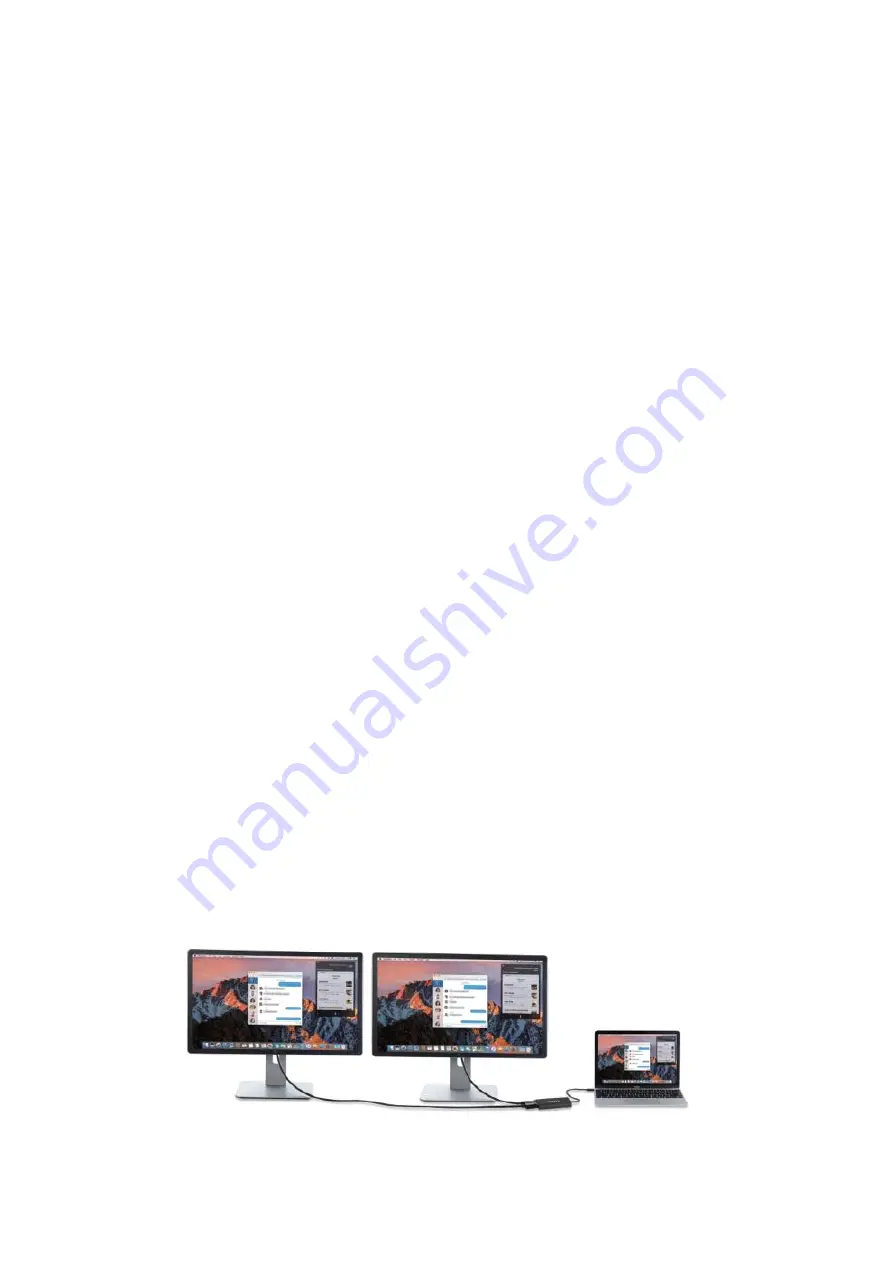
36
Thunderbolt™ 3 kompatibilitás és hibaelhárítás
A legtöbb korai Thunderbolt™ 3 számítógép (2015 és 2016 eleje) BIOS/firmware,
Thunderbolt™ 3 illesztőprogram és szoftver frissítéseket igényel, mielőtt megfelelően
működne az adapterrel. A Thunderbolt™ engedélyező rendszer legfrissebb frissítéseinek
megtekintéséhez keresse fel a Thunderbolt™ frissítések webhelyét:
https://thunderbolttechnology.net/updates, ahol megtalálja a rendszerszolgáltatók
listáját, a megfelelő támogatási webhelyek hivatkozásával együtt. A szükséges frissítések
a számítógéptől függően változnak.
Hogyan ellenőrizhetem, hogy a Thunderbolt™ 3 szoftver és
firmware mely verzióját futtatom a Windows rendszerben?
1. Kattintson a Start-ra.
2. Írja be, hogy Thunderbolt™, majd kattintson a keresési eredményre.
3. A
rendszertálcán kattintson jobb gombbal a Thunderbolt ikonra.
4. Kattintson a Beállítások
>
Részletek lehetőségekre.
Tekintse át a szoftvercsomag, a vezérlő illesztőprogram, az NVM firmware és a PD
firmware verzióit. Ha nem a legújabb verziókat futtatja, keresse fel a gyártó webhelyét a
legújabb verziók letöltéséhez.
Kijelző beállítás
Ha külső monitorokat csatlakoztat a laptopjához a Thunderbolt™ 3 Kettős DisplayPort
adapter segítségével, az a laptop tükrözött vagy kiterjesztett képét hozhatja létre.
Kiválaszthatja, hogy miként jelenjen meg az asztal, és testre szabhatja a megjelenítési
stílust.
Tükrözés/duplikált mód





































